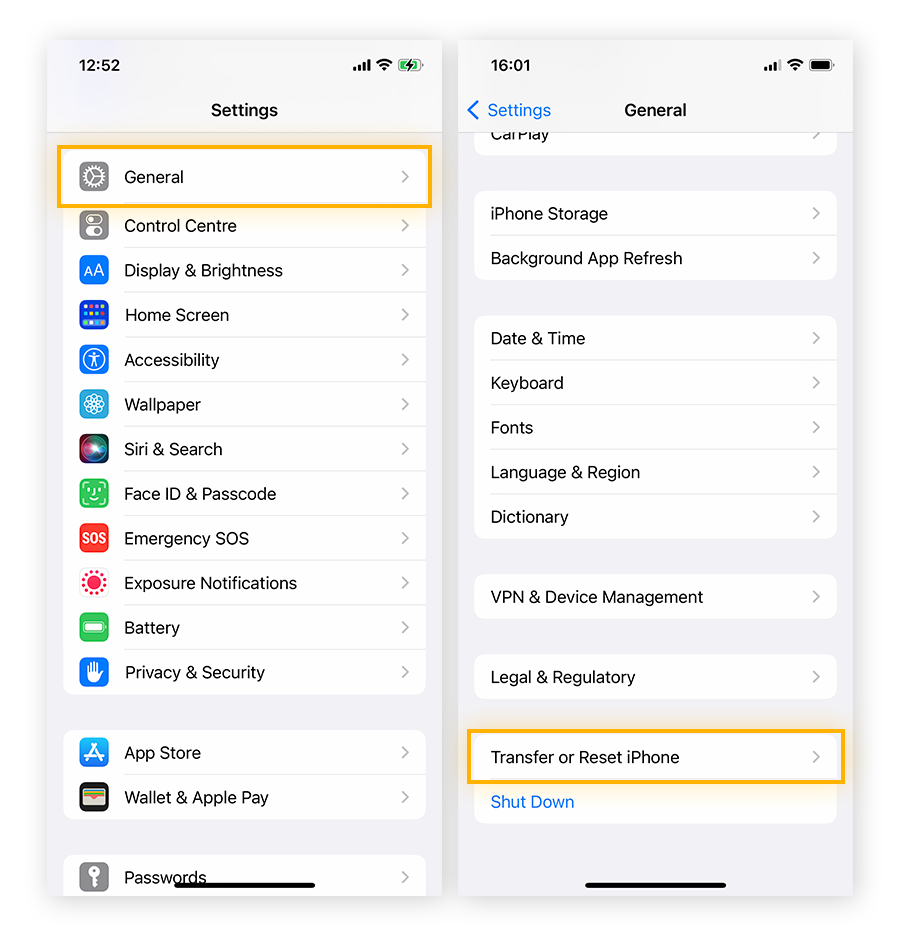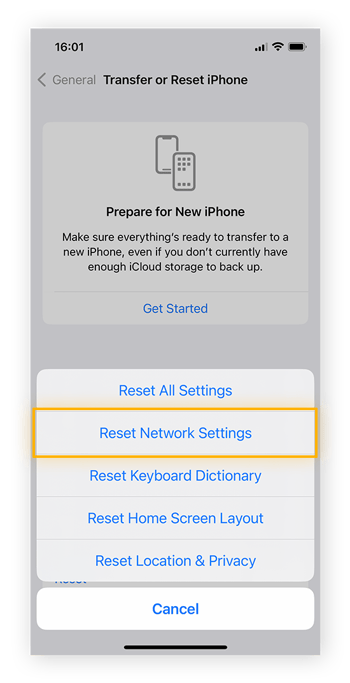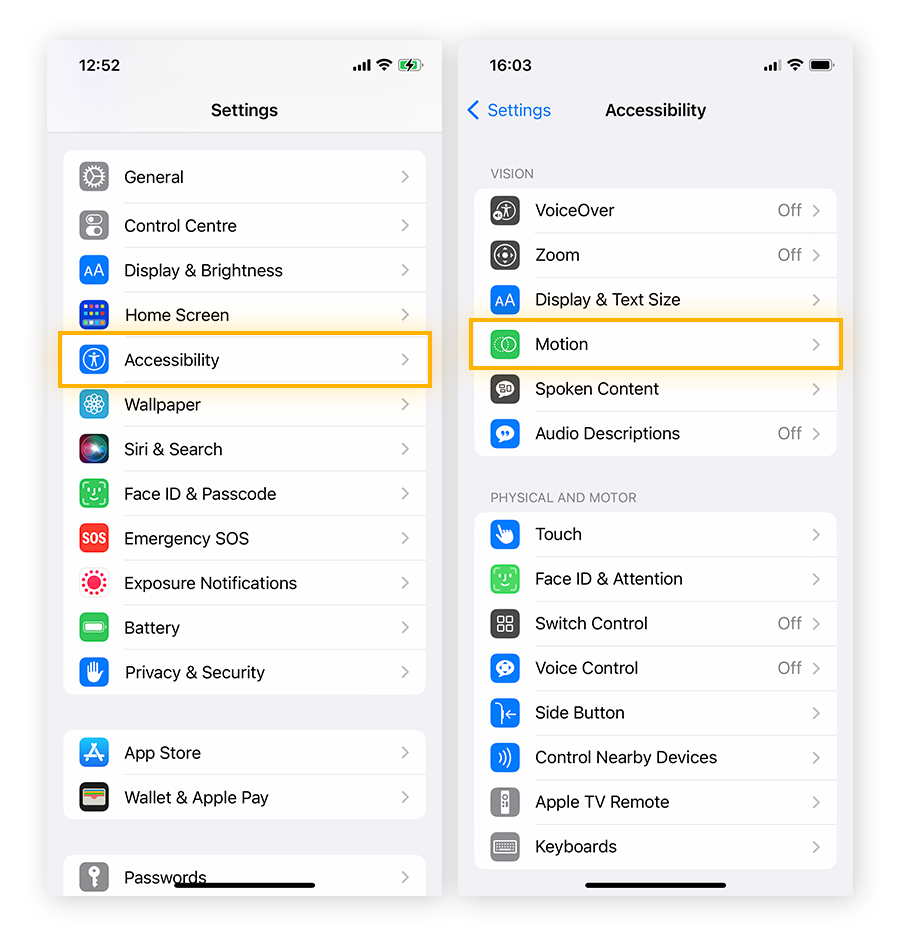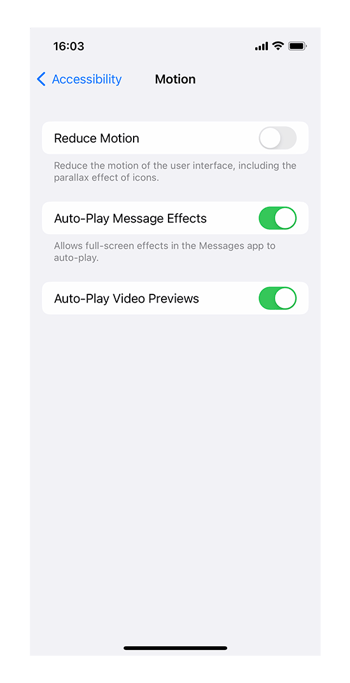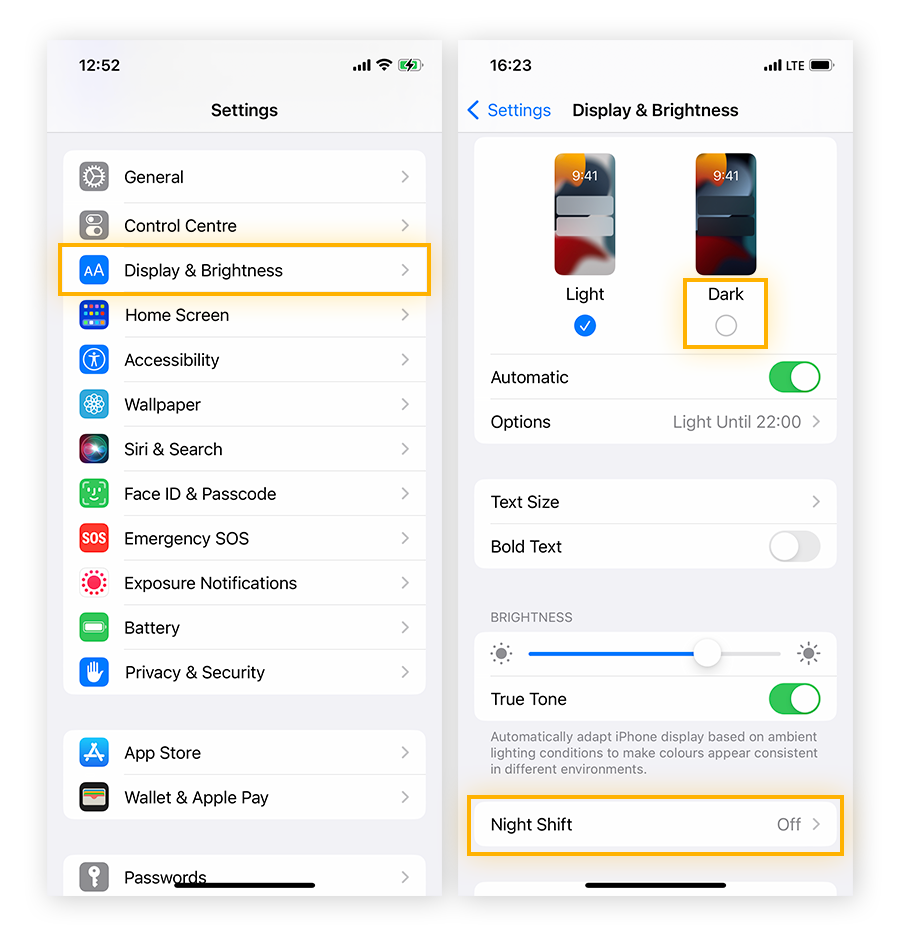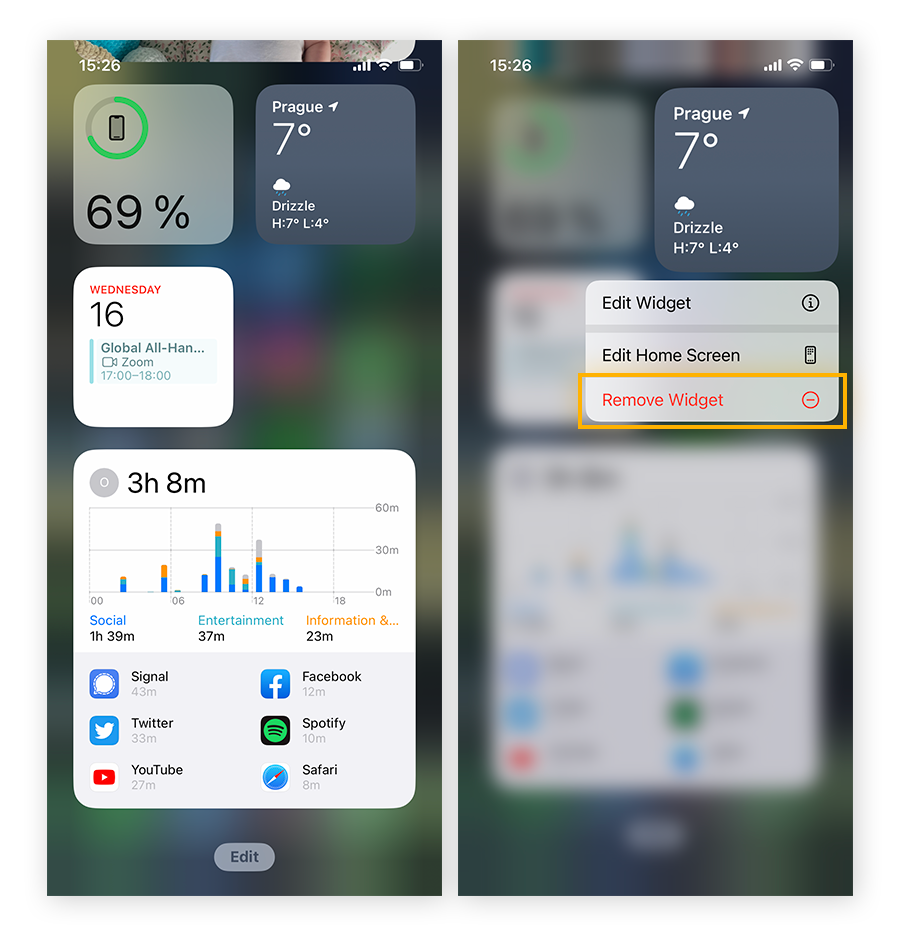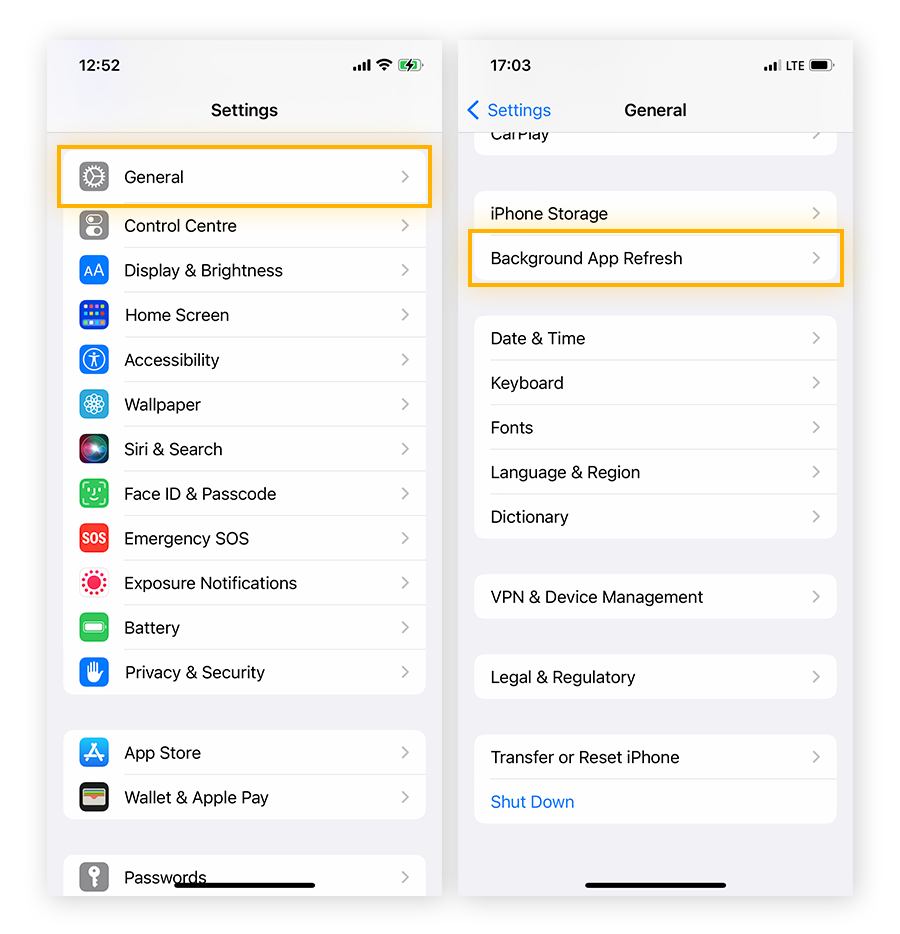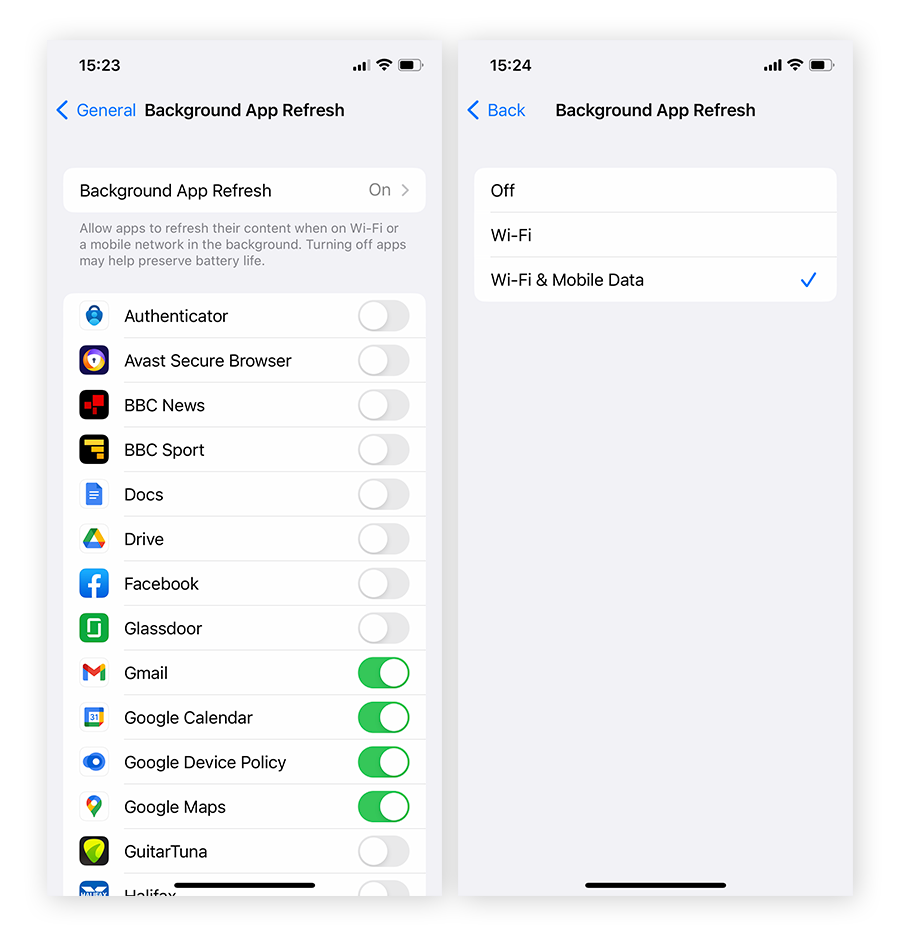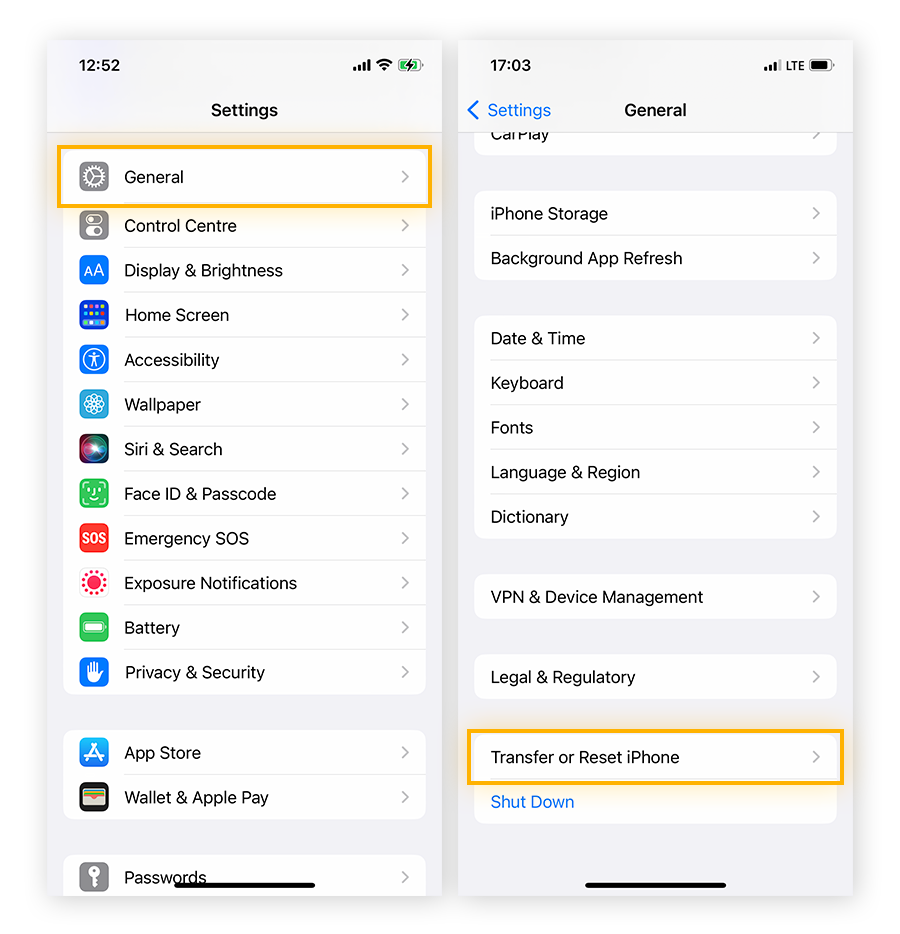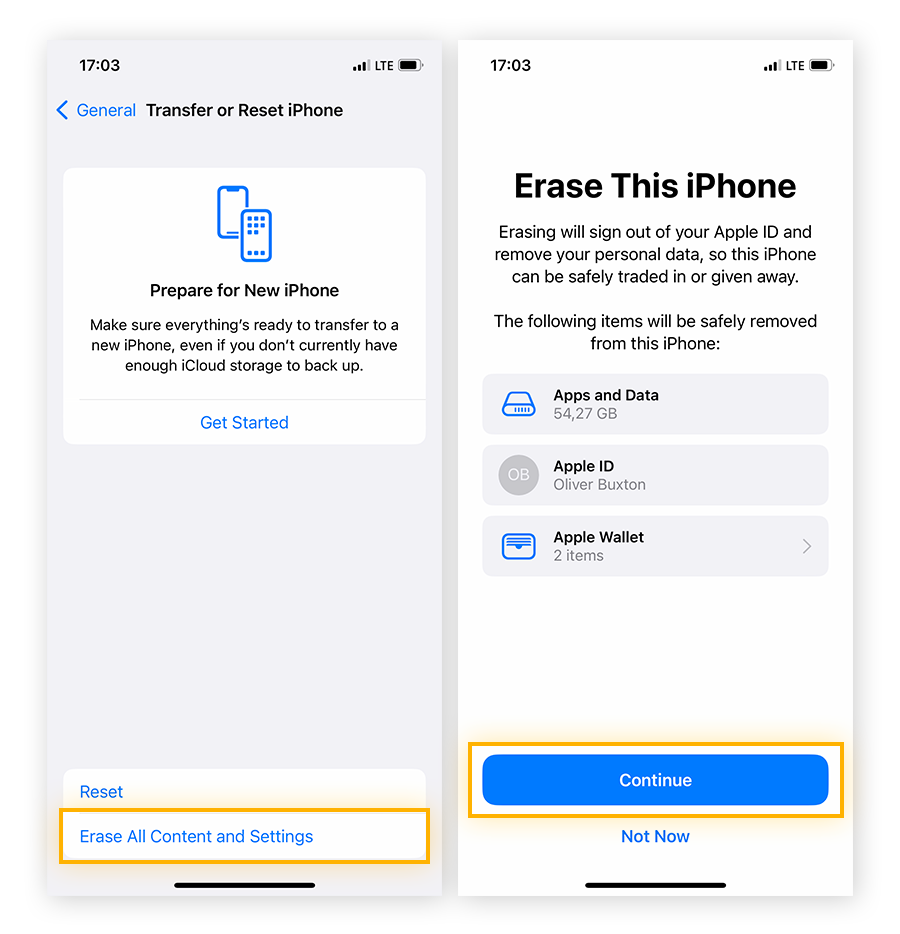De nombreux problèmes peuvent être à l’origine de la lenteur d’un iPhone, qu’il s’agisse d’une mauvaise connexion réseau, d’une mémoire vive saturée ou de paramètres d’affichage cachés utilisant des ressources en arrière-plan. Quelques ajustements rapides des paramètres peuvent vous aider à diagnostiquer la raison pour laquelle votre iPhone est lent. Lisez la suite pour découvrir une liste de moyens d’accélérer votre iPhone.
Pourquoi mon iPhone est-il si lent ?
Votre iPhone est probablement lent parce qu’il manque d’espace de stockage, que la batterie est épuisée ou que vous utilisez de vieilles applications et des logiciels obsolètes. Un iPhone lent découle aussi parfois de problèmes de performance qui peuvent être résolus. Comme tout appareil électronique, les iPhone ralentissent aussi avec le temps.
Voici les sources de ralentissement les plus courantes sur iPhone :
-
Des bloatwares et autres fichiers indésirables encombrent votre espace de stockage.
-
Vous utilisez une version obsolète d’iOS.
-
Vous avez une mauvaise connexion réseau ou un signal Wi-Fi faible.
-
Votre iPhone a été exposé à des températures extrêmes.
-
Les réglages de votre iPhone ne sont pas optimisés (mouvement, luminosité, etc.).
-
La batterie de votre iPhone se dégrade.
-
Votre modèle d’iPhone a été affecté par la fonctionnalité de « gestion des performances d’Apple ».
Apple a admis avoir intentionnellement ralenti les anciens modèles d’iPhone (iPhone 6, iPhone 7, iPhone 8 et tout iPhone fonctionnant sous une version ultérieure), soi-disant pour préserver l’autonomie de la batterie et optimiser les performances. En d’autres termes, un iPhone lent, en particulier un iPhone 6 lent, est un problème connu résultant des modifications apportées par Apple à la « gestion des performances ».
D’ailleurs, les iPhone ne sont pas les seuls appareils à ralentir soudainement. Les Mac peuvent aussi accumuler des fichiers inutiles et des bloatwares. Avec AVG TuneUp, vous pouvez nettoyer automatiquement votre Mac pour qu’il fonctionne toujours au mieux.
Comment booster un iPhone
Pour accélérer votre iPhone, que vous possédiez le dernier iPhone 14 ou un modèle plus ancien d’iPhone 4, iPhone 5, iPhone 6 ou iPhone 7, vous pouvez optimiser les paramètres d’affichage, effacer les anciennes données et les fichiers inutiles, et mettre à jour votre logiciel. Et n’oubliez pas d’accélérer également votre Mac pour obtenir des performances optimales de tous vos appareils Apple.
Voici les meilleurs moyens d’accélérer votre iPhone :
Redémarrez votre appareil
Parfois, un redémarrage suffit pour réveiller l’iPhone. Souvent, le problème de vitesse de votre iPhone peut être simplement résolu en l’éteignant et en le rallumant.
Voici comment redémarrer votre iPhone :
-
Maintenez enfoncé le bouton latéral (ou bouton Marche/Veille).
-
Faites glisser le curseur sur Éteindre.
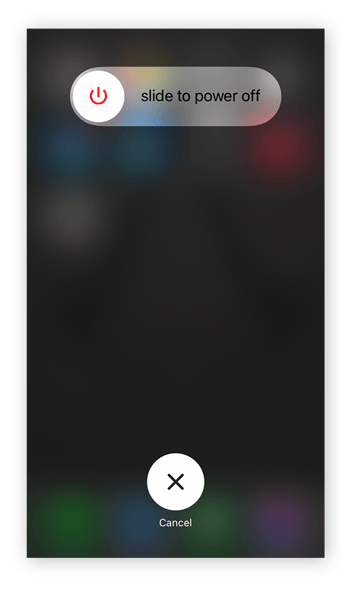
Recherchez les mises à jour d’iOS
L’installation du dernier logiciel iOS peut aider à accélérer un iPhone lent. À la parution de nouvelles mises à jour d’iOS, on signale souvent des problèmes de vitesse sur la version existante. Certains signalent également une surchauffe de leur téléphone. Les mises à jour peuvent non seulement accélérer votre iPhone, mais aussi renforcer sa sécurité intégrée.
Voici comment rechercher les mises à jour d’iOS :
-
Accédez aux Réglages. Appuyez sur Général > Mise à jour logicielle, puis patientez pendant qu’iOS vérifie les mises à jour.
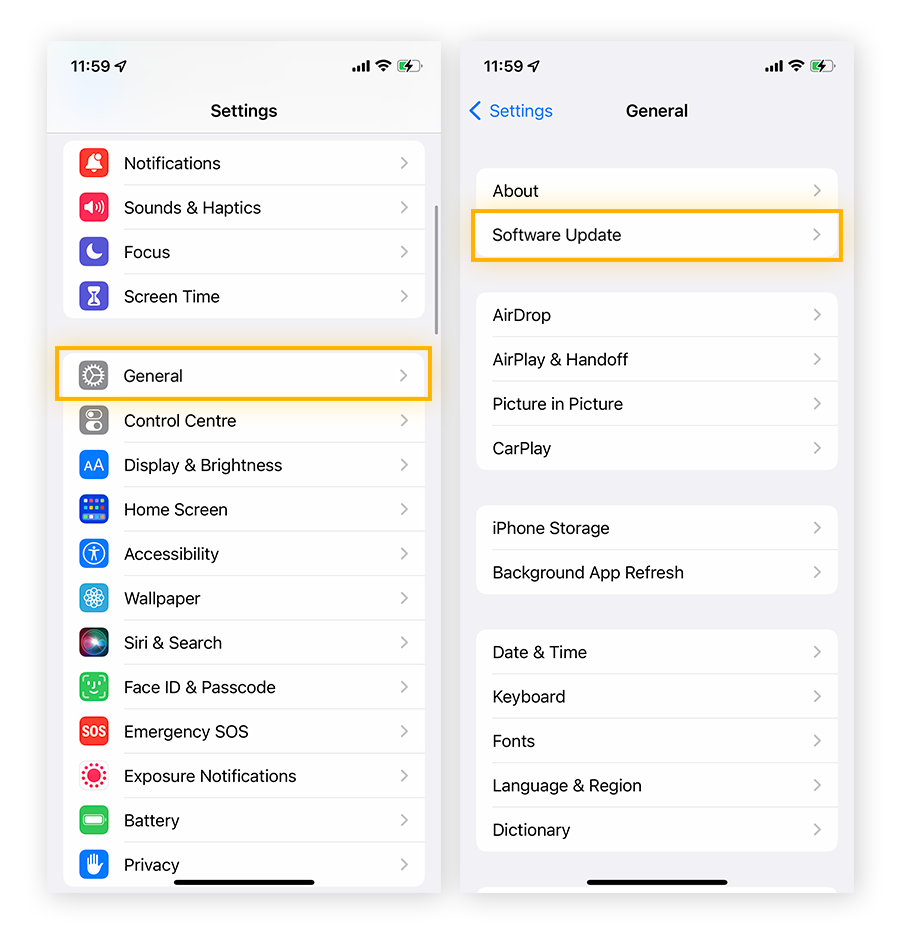
-
Appuyez sur Télécharger et installer pour mettre votre iPhone à jour avec la dernière version d’iOS, puis suivez les invites de mots de passe pour terminer l’installation.
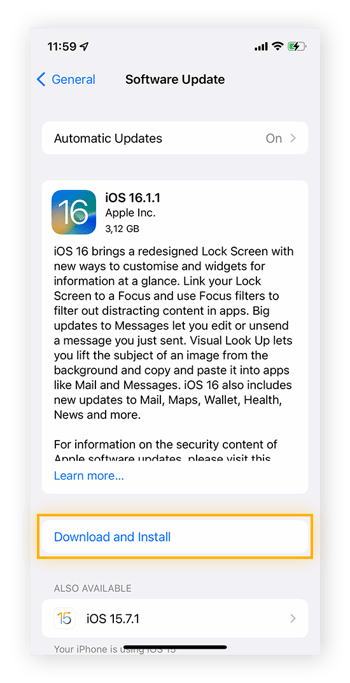
Vérifiez les mises à jour des applications
L’installation des derniers correctifs de sécurité de toutes les applications vous aidera à assurer la sécurité et la réactivité de votre iPhone. Pour activer les mises à jour automatiques des applications sur iPhone, ouvrez l’application Réglages, appuyez sur App Store, et assurez-vous que l’option Mises à jour d’apps est activée. Désormais, les applications qui nécessitent des mises à jour seront automatiquement installées.
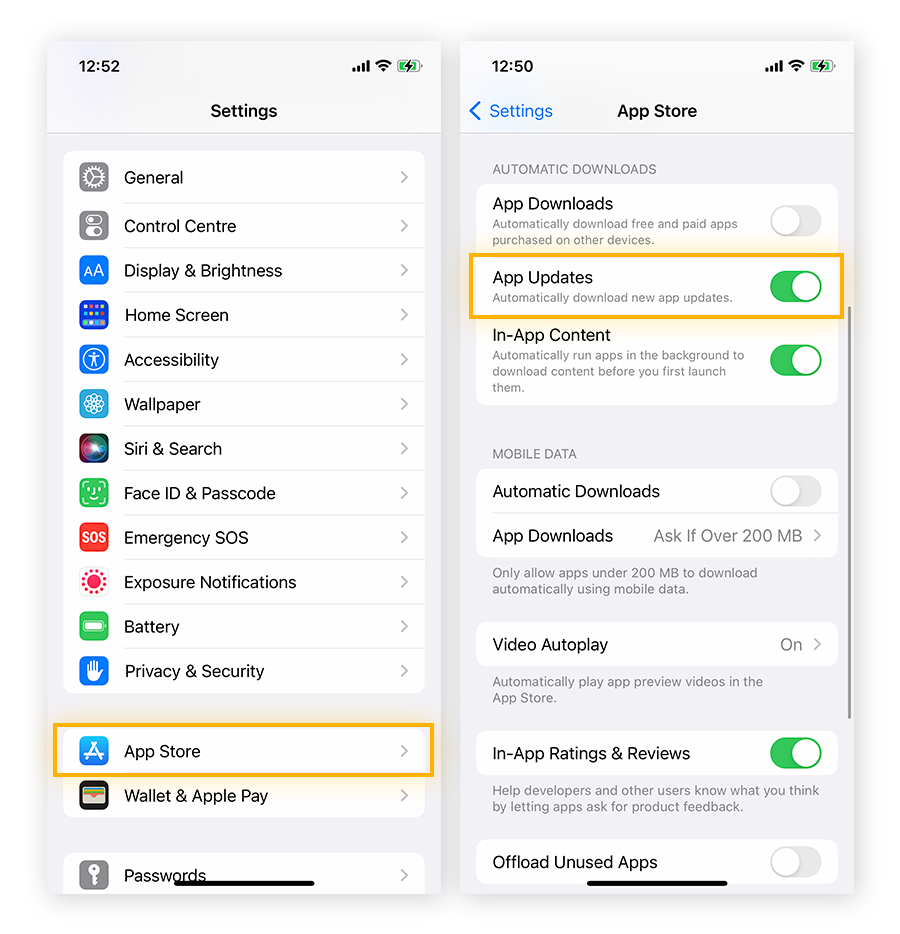
Désactivez le service de localisation
De nombreuses applications ont besoin de vous localiser pour fonctionner. Google Maps pour vous donner un itinéraire, les services de transport pour suivre votre trajet en temps réel… Mais ce service de localisation n’a pas besoin d’être activé en permanence.
Si votre iPhone est vraiment lent, vérifiez les autorisations de localisation accordées. Consultez rapidement les applications qui utilisent les services de localisation, celles qui peuvent être complètement désactivées et celles qui ne peuvent y accéder que lorsqu’elles sont en cours d’utilisation.
Voici comment désactiver ou régler le service de localisation :
-
Accédez aux Réglages. Appuyez sur Sécurité et confidentialité > Service de localisation.
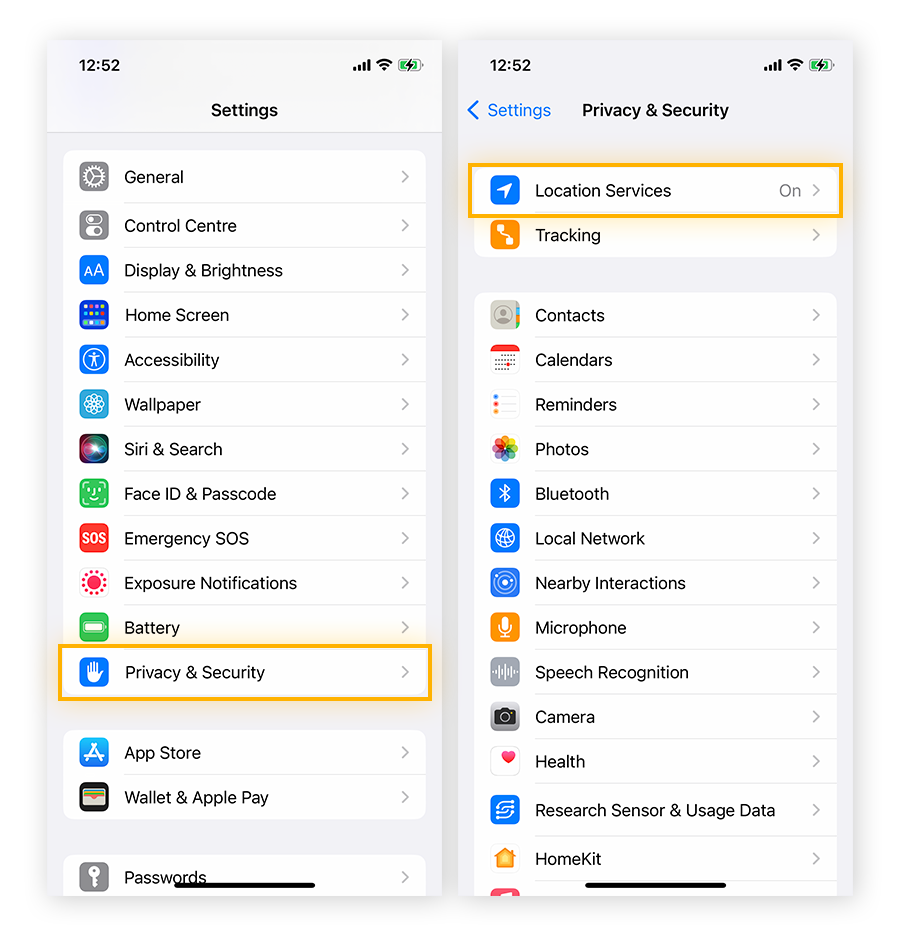
-
Choisissez si vous voulez désactiver entièrement le service de localisation, ou seulement pour certaines applications.
-
Pour désactiver le service de localisation pour toutes les applications, faites passer le curseur du vert au gris.
-
Pour désactiver le service de localisation pour une application spécifique, trouvez l’application concernée et appuyez sur son nom pour définir les autorisations : Jamais, Demander la prochaine fois ou lors de mon partage ou Lorsque l’app est active.
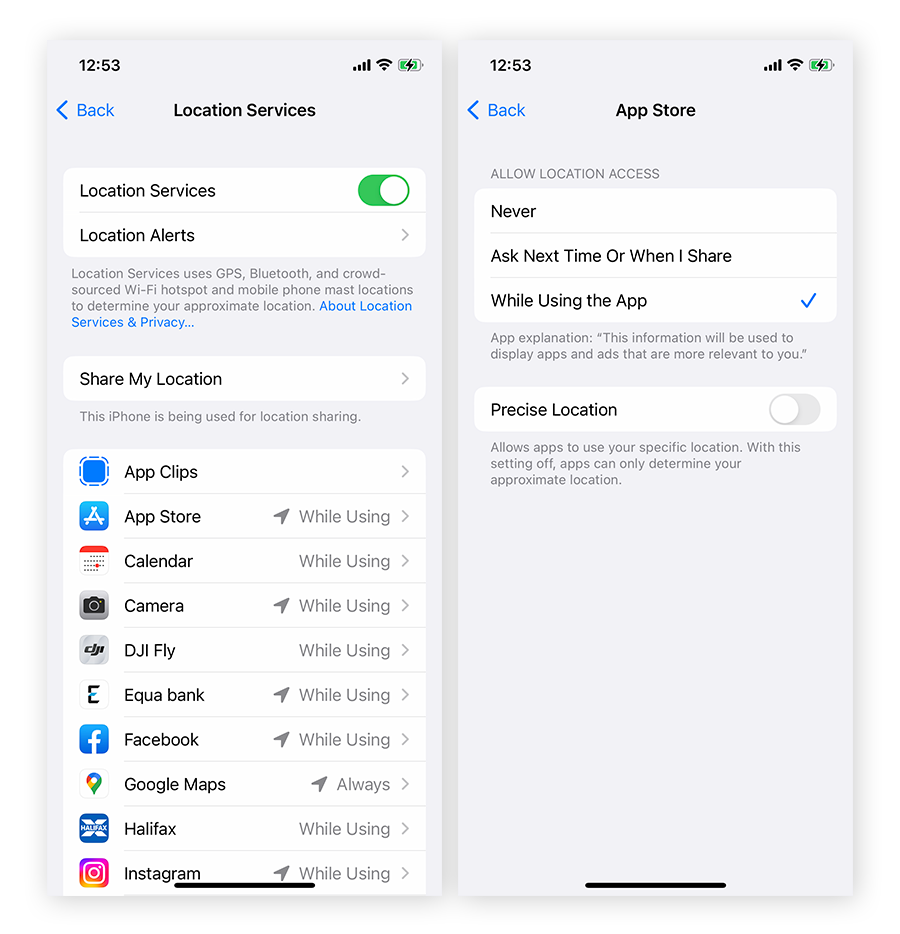
Faites un scan de malwares
Si votre iPhone est lent à cause d’un malware, c’est plus inquiétant. Même si cela reste rare, les iPhone peuvent être infectés par des virus et d’autres menaces. Les iPhone débridés présentent encore bien plus de risques d’infection par des malwares.
AVG Mobile Security pour iPhone et iPad est un outil de cybersécurité léger conçu spécialement pour iOS. Il analyse vos connexions réseau pour s’assurer qu’elles sont sécurisées, ce qui permet d’éviter le trafic indésirable et d’empêcher les malwares d’infecter votre appareil.
Désactivez le mode économie d’énergie
Bien que le mode économie d’énergie de l’iPhone puisse être utile pour préserver la batterie, il peut également ralentir votre iPhone. Une fois que votre téléphone est chargé, vous pouvez désactiver le mode économie d’énergie pour accélérer votre iPhone.
Pour désactiver le mode économie d’énergie sur iPhone, ouvrez l’application Réglages, appuyez sur Batterie, puis désactivez le mode économie d’énergie.
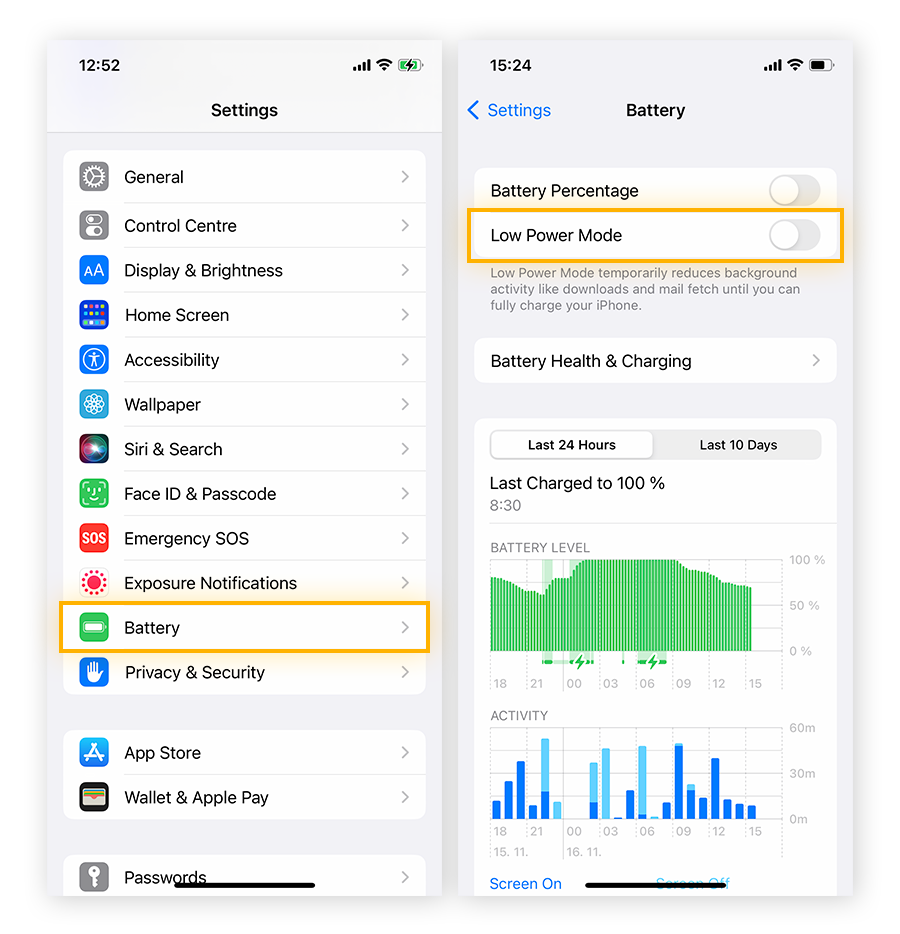
Vérifiez votre connexion Internet
Quand vous dites que votre iPhone est lent, vous parlez peut-être de sa connexion Internet. Dans la plupart des cas, la lenteur de la connexion Internet n’est pas un problème lié à votre iPhone. Vous pouvez accélérer le débit d’Internet de votre iPhone en vérifiant que votre réseau Wi-Fi et votre connexion de données mobiles fonctionnent.
Voici quelques façons de trouver pourquoi votre connexion est si lente :
Trouvez une connexion stable
Si votre connexion Wi-Fi n’est pas forte, vous le constaterez directement sur votre vitesse Internet. Vérifiez la puissance du signal Wi-Fi. Sinon, essayez de désactiver et de réactiver votre Wi-Fi. Si cela ne fonctionne pas, rapprochez-vous de votre routeur, redémarrez-le ou passez aux données mobiles.
Faites un test de vitesse Internet
Vous pouvez faire un test de vitesse gratuit pour évaluer rapidement les vitesses de téléchargement et d’envoi de votre connexion Internet. C’est un bon moyen de confirmer que vous avez bien les vitesses pour lesquelles vous payez les services de votre fournisseur d’accès à Internet (bien que le Wi-Fi soit toujours plus lent qu’une connexion Ethernet directe). Certains fournisseurs de tests de vitesse proposent même des applications autonomes pour iOS et d’autres appareils.
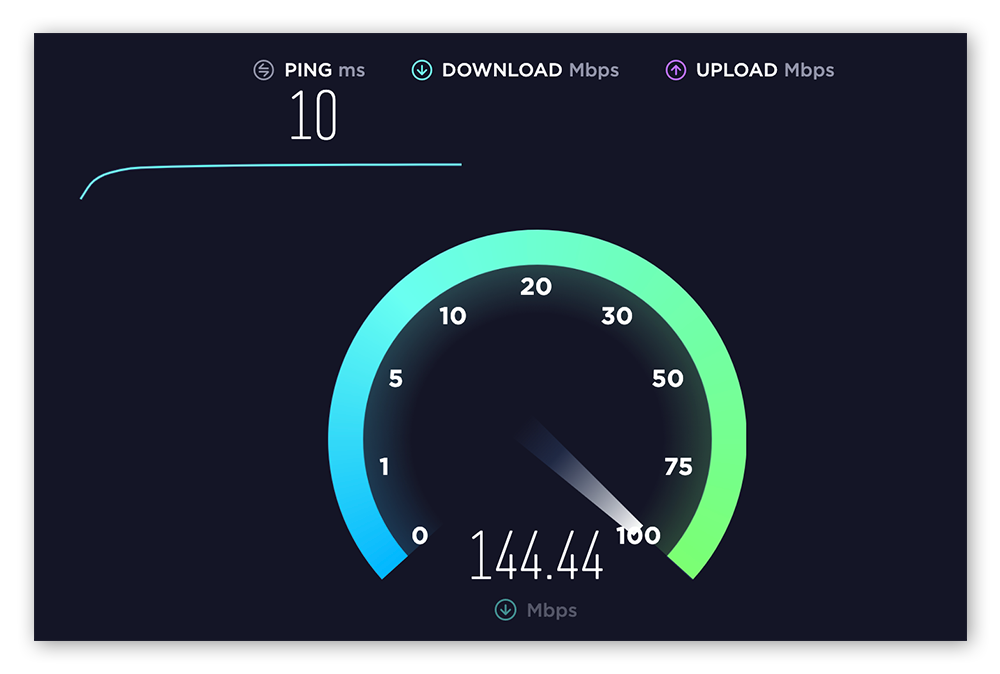 Test de vitesse Internet sur speedtest.net.
Test de vitesse Internet sur speedtest.net.
Réinitialisez vos réglages réseau
La réinitialisation des réglages réseau de l’iPhone peut accélérer la connexion Internet. Après réinitialisation, vous devez retaper votre mot de passe Wi-Fi, mais cela devrait aider à accélérer votre iPhone.
Voici comment redémarrer les paramètres réseau de votre iPhone :
-
Accédez aux Réglages. Appuyez sur Général > Transférer ou réinitialiser l’iPhone.
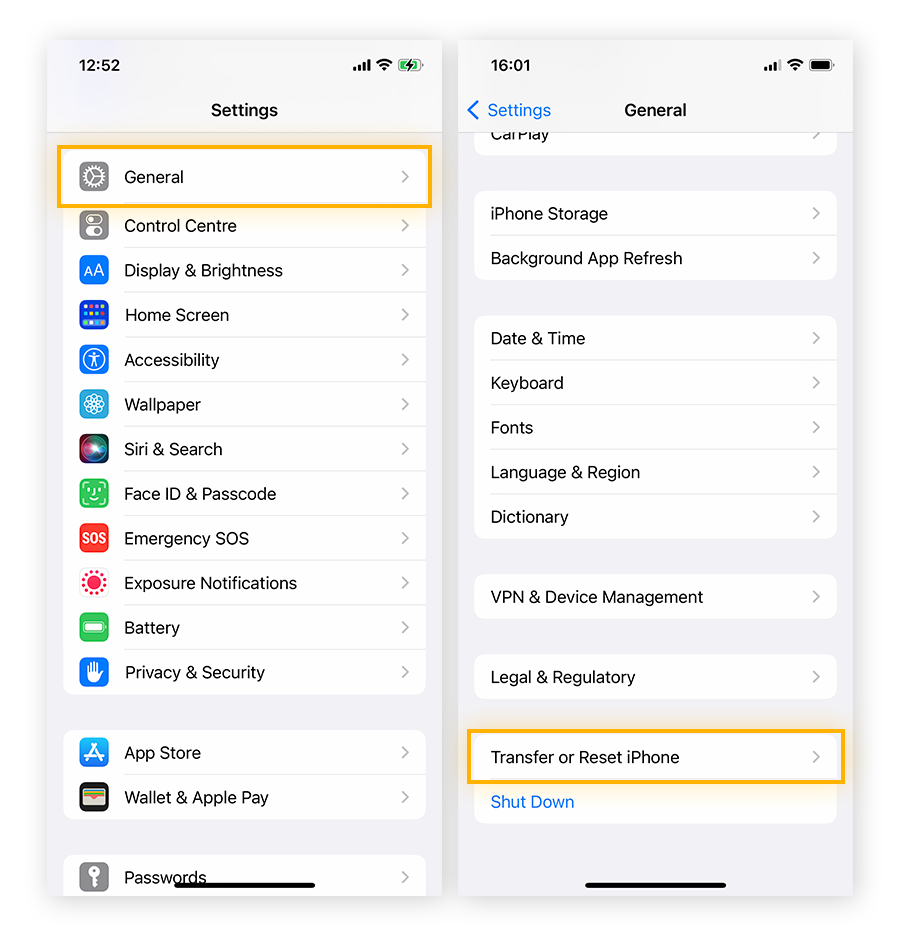
-
Appuyez sur Réinitialiser les réglages réseau et saisissez votre code PIN.
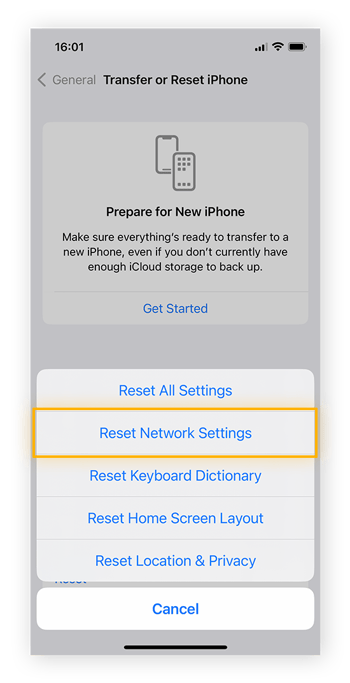
Et quitte à réparer votre connexion Internet, vous pouvez également effacer votre historique de recherche et de navigation de votre iPhone et supprimer les cookies pour libérer de l’espace et préserver votre vie privée.
Réglez vos problèmes de réseau Wi-Fi
Si votre iPhone est lent chez vous mais rapide ailleurs, le problème peut provenir de la connexion réseau avec votre routeur. Apprenez à améliorer l’intensité de votre signal Wi-Fi en déplaçant votre routeur, en modifiant le canal Wi-Fi ou en redémarrant votre routeur. Si votre iPhone est toujours lent même lorsqu’il est connecté à un réseau Wi-Fi optimisé, le problème peut provenir des données en arrière-plan.
Réduisez les mouvements et la luminosité
Un écran lumineux et animé utilise beaucoup de ressources de votre téléphone, et c’est peut-être la raison pour laquelle votre iPhone ralentit. Un léger ajustement de la luminosité de votre écran et des effets de mouvement peut accélérer un iPhone lent. Notez simplement que la réduction des paramètres de mouvement affectera les vidéos en lecture automatique et l’expérience de l’interface utilisateur dans certaines applications.
Voici comment réduire les mouvements des éléments de l’écran de l’iPhone :
-
Ouvrez l’application Réglages. Appuyez sur Accessibilité > Mouvement.
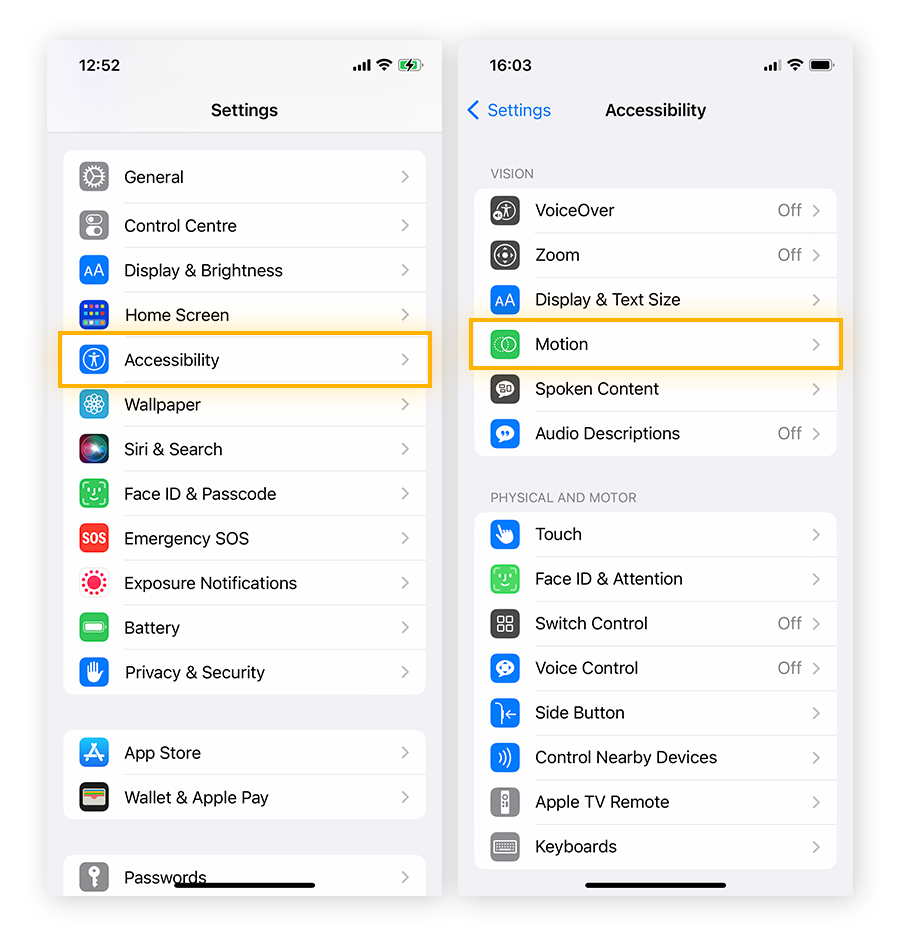
-
Choisissez les types de mouvements que vous souhaitez ajuster en faisant passer l’onglet correspondant du vert au gris.
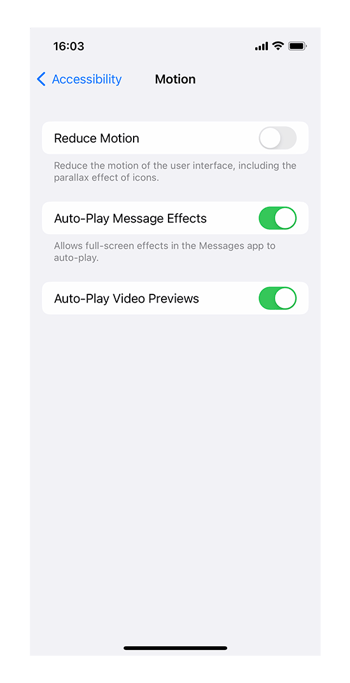
Voici comment modifier les paramètres de luminosité de l’écran sur iPhone :
Ouvrez l’application Réglages puis appuyez sur Luminosité et affichage. Réduisez la luminosité de l’écran avec la barre de défilement (vous pouvez aussi l’augmenter de la même manière). Activez Night Shift pour réduire automatiquement la luminosité lorsque la lumière naturelle est plus faible, et utilisez le mode sombre pour que le thème iOS reste plus sombre.
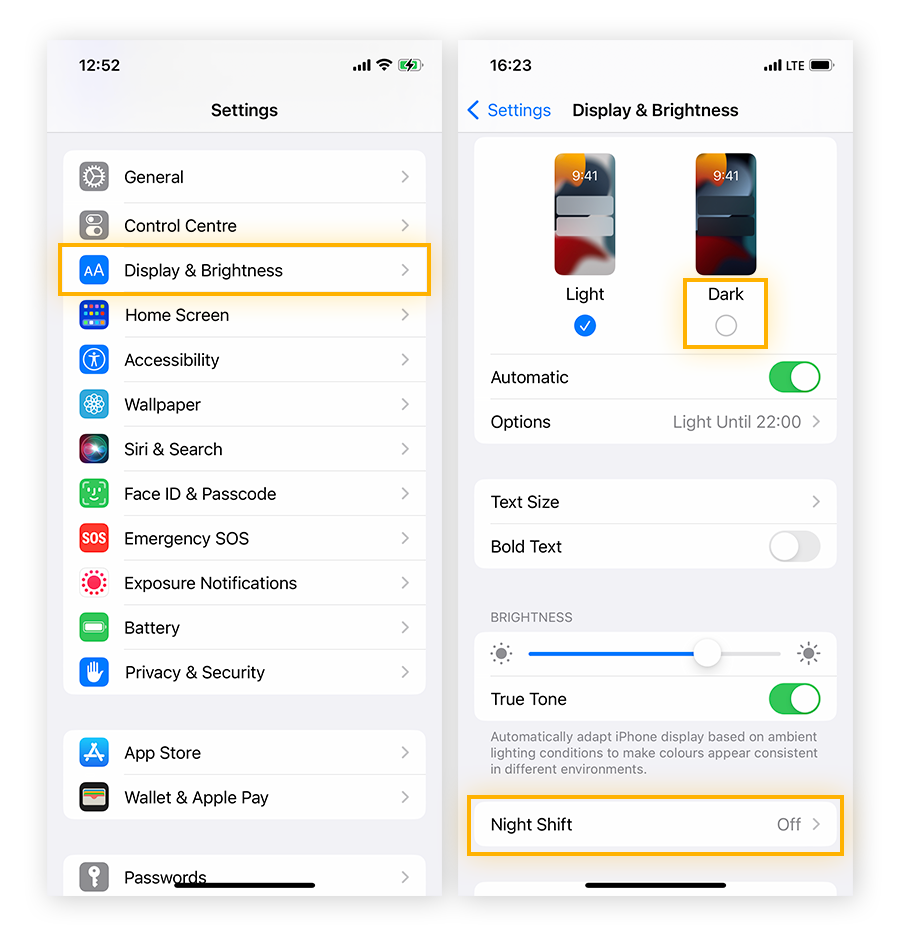
Désinstallez les widgets dont vous n’avez pas besoin
Les widgets sur l’écran d’accueil de votre iPhone vous permettent de voir le contenu actualisé d’une application sans avoir à l’ouvrir. Ils dépendent des données en arrière-plan (ou d’une forte connectivité au réseau) et des mises à jour en direct qui peuvent ralentir votre iPhone en cas de surcharge.
Pour supprimer les widgets que vous n’utilisez pas, touchez et maintenez le widget sur l’écran d’accueil de votre iPhone et sélectionnez Supprimer le widget. Appuyez à nouveau sur Supprimer pour confirmer.
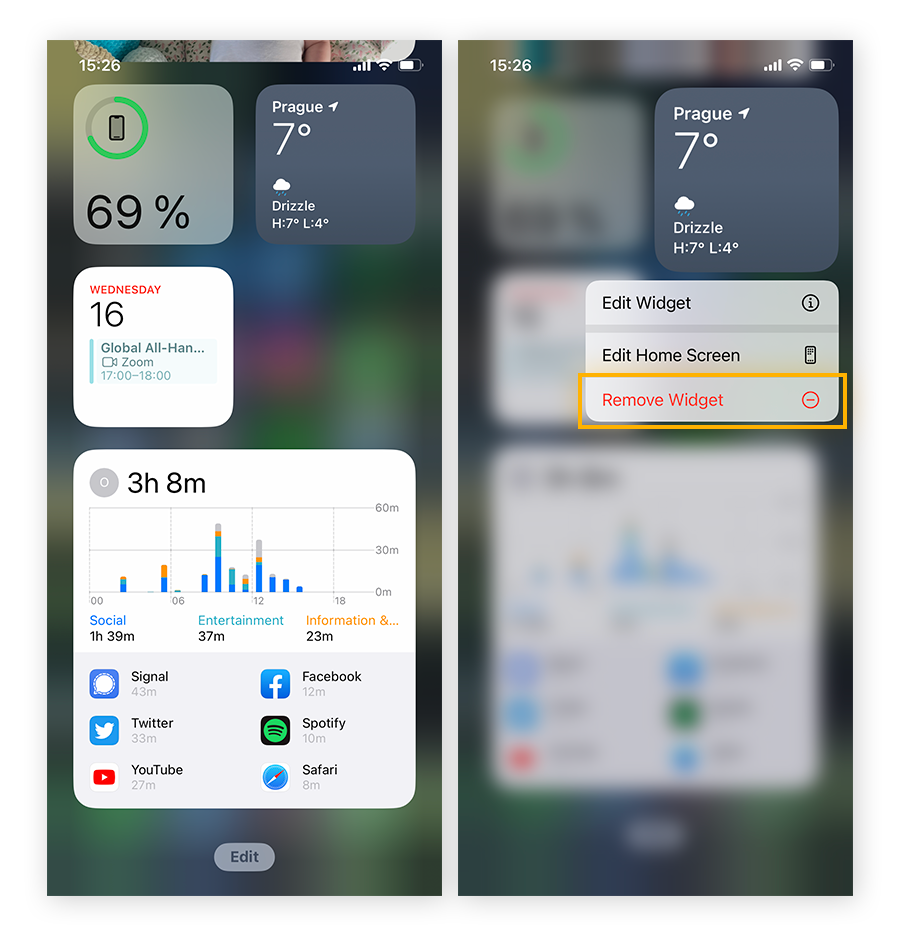
Désactivez le rafraîchissement des applications en arrière-plan
L’actualisation en arrière-plan permet aux applications de mettre à jour leur contenu lorsqu’elles ne sont pas utilisées. Ainsi, lorsque vous ouvrez l’application, tout est prêt. Elle garantit que lorsque vous ouvrez votre messagerie ou vos comptes de réseaux sociaux, le flux est à jour. Mais l’actualisation des applications en arrière-plan peut également ralentir votre iPhone et épuiser la batterie plus rapidement que d’habitude.
La plupart des applications n’ont pas besoin d’être actualisées avant que vous ne les ouvriez, et la désactivation de l’actualisation en arrière-plan peut vous aider à utiliser moins de données mobiles en arrière-plan.
Voici comment vérifier les paramètres d’actualisation de vos applications en arrière-plan :
-
Ouvrez l’application Réglages. Appuyez sur Général > Actualiser en arrière-plan.
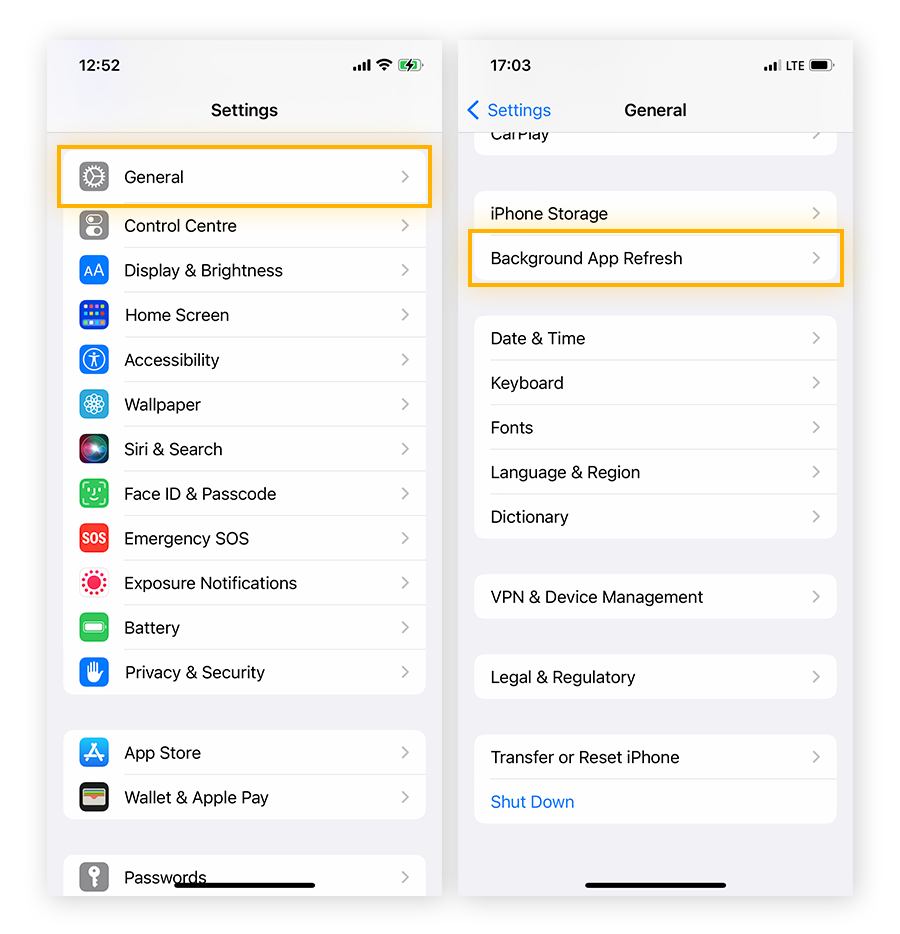
-
Désactivez l’actualisation des applications en arrière-plan pour l’application concernée. Ensuite, choisissez si vous voulez la désactiver complètement, autoriser l’actualisation en arrière-plan en Wi-Fi uniquement, ou en Wi-Fi et en données mobiles.
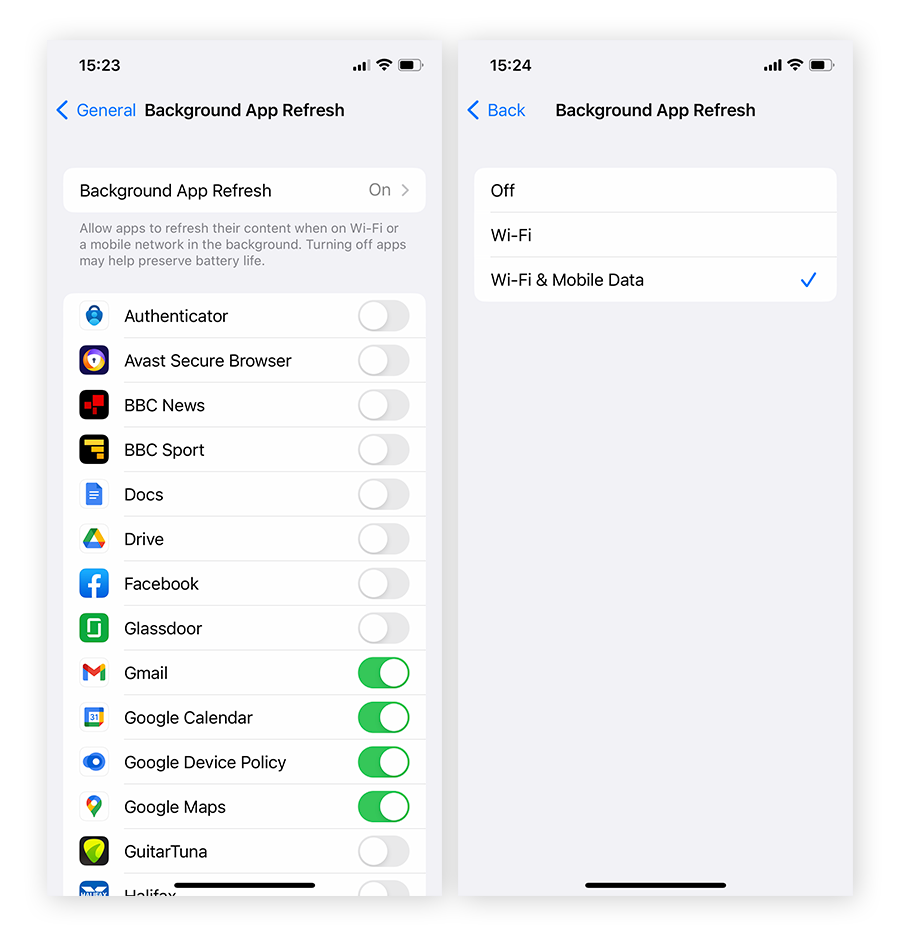
Libérez de l’espace sur votre appareil
Avez-vous pris un million de photos aujourd’hui ou reçu une vidéo gigantesque à travers une discussion de groupe ? Ou pire, votre iPhone est trop lent parce que vous devez supprimer des bloatwares ou des fichiers inutiles ? Commencez par supprimer les images et vidéos indésirables, puis supprimez les applications inutilisées et les bloatwares. Libérer de l’espace dans votre mémoire peut rendre votre iPhone considérablement plus rapide. Mais souvenez-vous que le simple fait de masquer les applications sur un iPhone ne libère pas d’espace de stockage.
Remplacez votre batterie
Vérifiez l’état de votre batterie à travers Réglages > Batterie > État de la batterie. Si le pourcentage de fonctionnement de votre batterie (la capacité maximale de votre batterie) est inférieur à 80 %, celle-ci se dégrade et son remplacement améliorera probablement les performances générales de votre iPhone. Envoyez votre batterie à un centre de réparation officiel d’Apple. Si vous tentez de remplacer la batterie vous-même, vous risquez d’endommager définitivement votre iPhone.
Restaurez les réglages par défaut
La restauration des réglages par défaut de votre iPhone parce qu’il est lent doit être votre dernier recours, car elle supprime toutes les données de votre iPhone. Avant de restaurer les réglages, sauvegardez toutes les données que vous souhaitez conserver sur votre compte iCloud, sur un ordinateur ou un disque dur externe.
Voici comment restaurer les réglages par défaut de l’iPhone :
-
Accédez aux Réglages. Appuyez sur Général > Transférer ou réinitialiser l’iPhone.
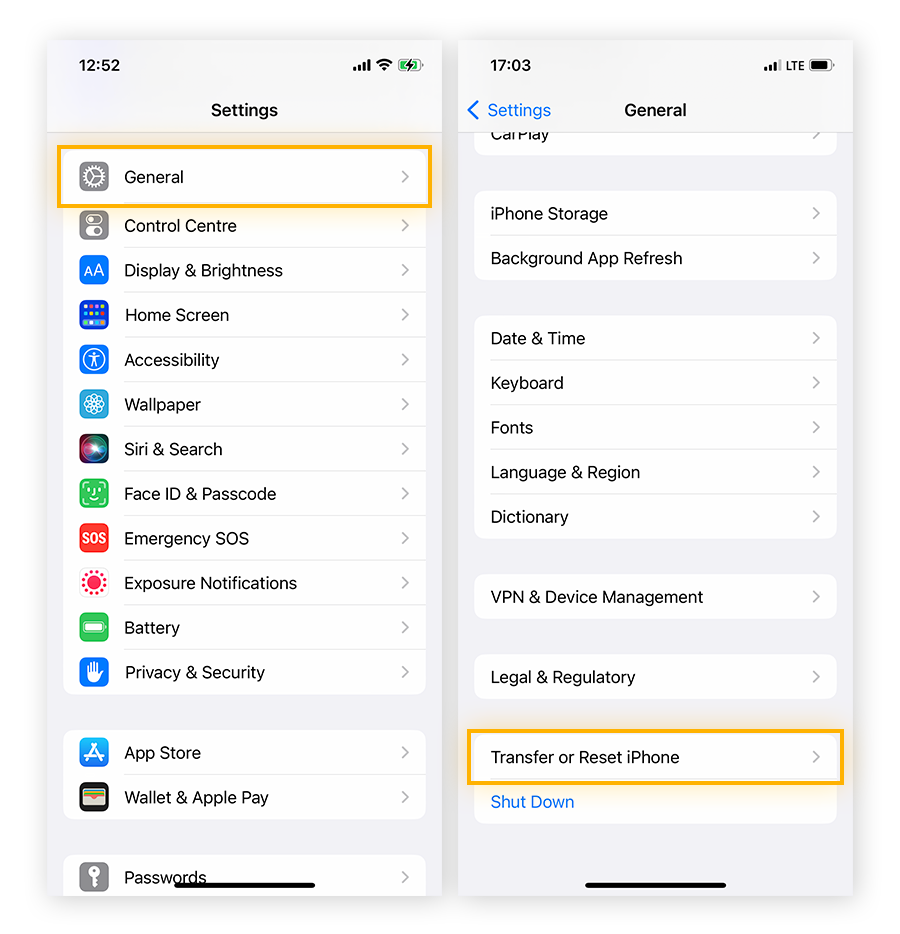
-
Choisissez Effacer contenu et réglages > Continuer. Notez que la restauration des réglages par défaut de votre iPhone est irréversible.
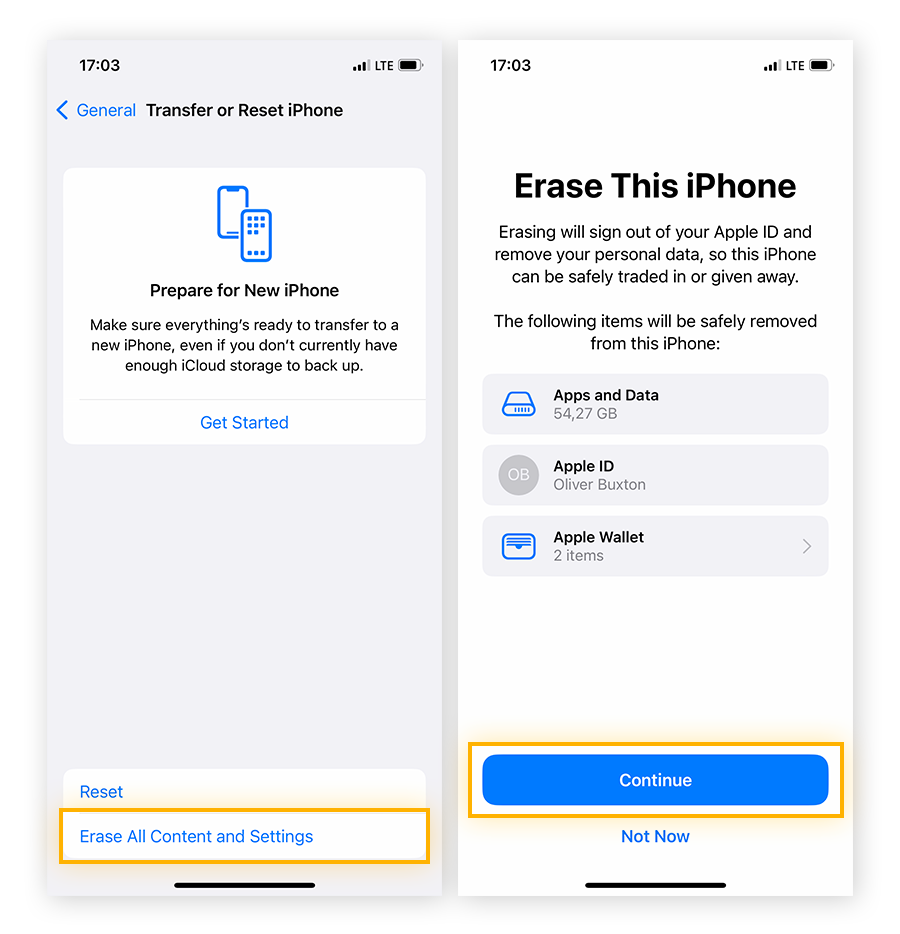
Comment booster un Mac
Maintenant que vous savez comment booster votre iPhone, vous pouvez aussi accélérer votre Mac. Les fans d’Apple ont généralement un iPhone et un Macbook ou iMac. Comme votre iPhone et votre ordinateur Mac sont étroitement liés, installez AVG TuneUp pour Mac. AVG nettoie et optimise les performances de votre Mac, pour qu’il soit aussi rapide que votre iPhone.
Retrouvez un Mac net et fluide en vous débarrassant des fichiers inutiles et des photos de mauvaise qualité ou dupliquées. Essayez AVG TuneUp pour Mac dès maintenant pour retrouver l’espace et la vitesse dont vous avez vraiment besoin.
Questions fréquentes
Comment libérer la RAM sur mon iPhone ?
Bien qu’iOS n’offre aucun moyen de consulter l’utilisation de la mémoire, il est possible d’accélérer votre iPhone en réinitialisant ses processus afin de libérer la RAM. Pour commencer, appuyez longuement sur le bouton d’alimentation jusqu’à voir apparaître l’option vous proposant d’éteindre l’appareil. Relâchez-le, puis maintenez enfoncé le bouton d’accueil pendant environ cinq secondes, jusqu’à ce que l’écran clignote et que l’accueil s’affiche.
Que faire en cas de connexion Internet lente sur iPhone ?
Il est possible de résoudre les problèmes de connexion Internet lente en réinitialisant ou en reconfigurant les paramètres réseau de votre iPhone. Vous pouvez aussi accélérer votre application de navigation. Si le souci persiste, il est probablement attribuable à votre Wi-Fi. Essayez de redémarrer votre routeur pour augmenter la puissance du signal ou apprenez comment réparer votre routeur s’il ne fonctionne pas.
Parfois, une connexion lente sur iPhone est due au fait que votre fournisseur d’accès à Internet restreint votre bande passante. Le meilleur moyen pour contourner le bridage des FAI consiste à utiliser un VPN.
Comment nettoyer mon iPhone ?
Comme sur Mac, où il est possible de supprimer les fichiers indésirables, ou sur PC, où vous pouvez vous débarrasser des applications encombrantes, il peut être judicieux de nettoyer votre iPhone en effaçant les bloatwares, en désinstallant les applications inutiles, en effaçant les cookies de navigateur et en vidant les autres caches.
Comment vérifier les performances de mon iPhone ?
Les outils d’évaluation tiers comme AnTuTu ou Geekbench vous permettent de mesurer les performances de votre iPhone. Ce faisant, il est possible d’identifier les problèmes spécifiques susceptibles de ralentir ou de provoquer une surchauffe de votre appareil.
Est-ce qu’Apple continue de ralentir ses téléphones ?
Contrairement à certaines croyances infondées au sujet des batteries de smartphones, il est vrai qu’Apple ralentit délibérément ses iPhone au fur et à mesure qu’ils vieillissent. L’entreprise explique qu’en raison de la dégradation de la batterie, il est nécessaire de réguler les performances pour empêcher les arrêts intempestifs de l’appareil. Ce choix concerne notamment les iPhone 6, 6S, SE et 7, ainsi que les iPhone 8, X et XS tournant sur iOS 12.1 ou une version ultérieure.
/How-to-speed-up-your-iPhone-Hero.jpg?width=1200&name=How-to-speed-up-your-iPhone-Hero.jpg)
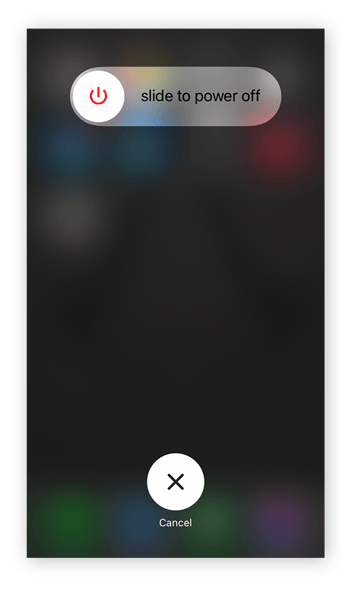
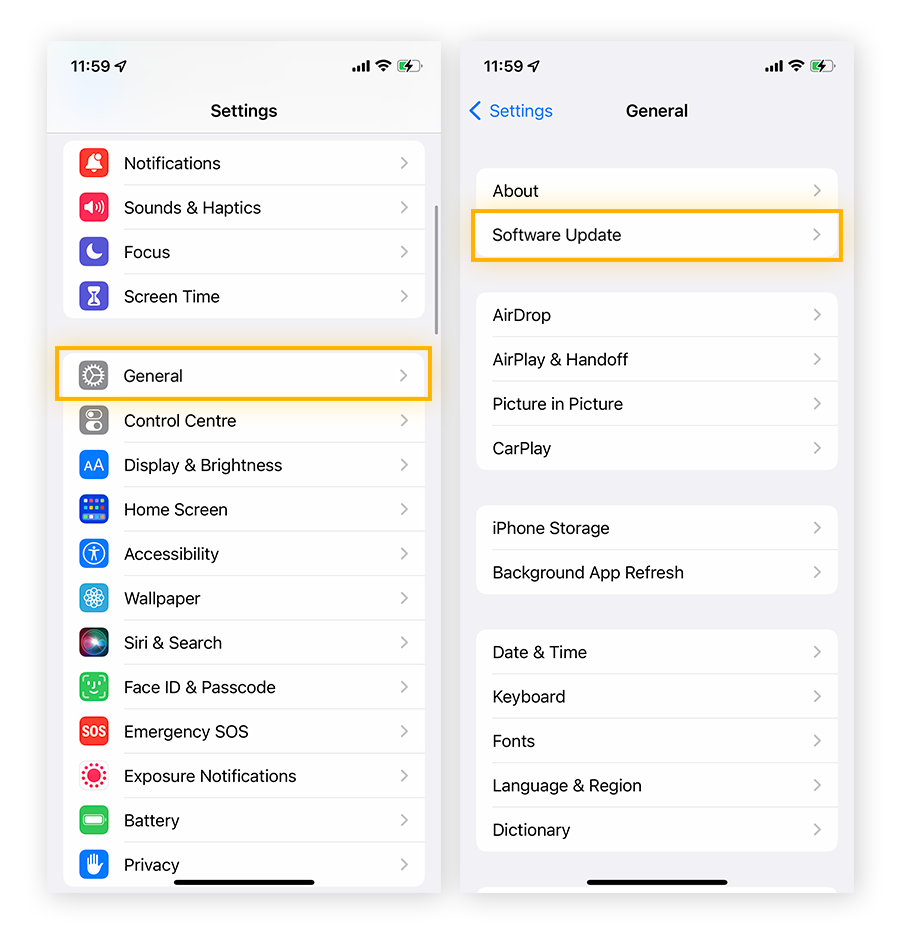
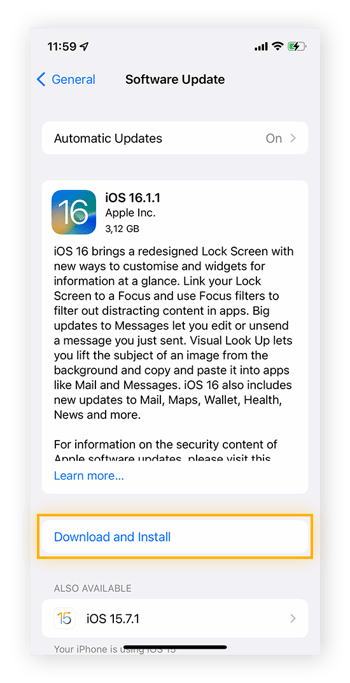
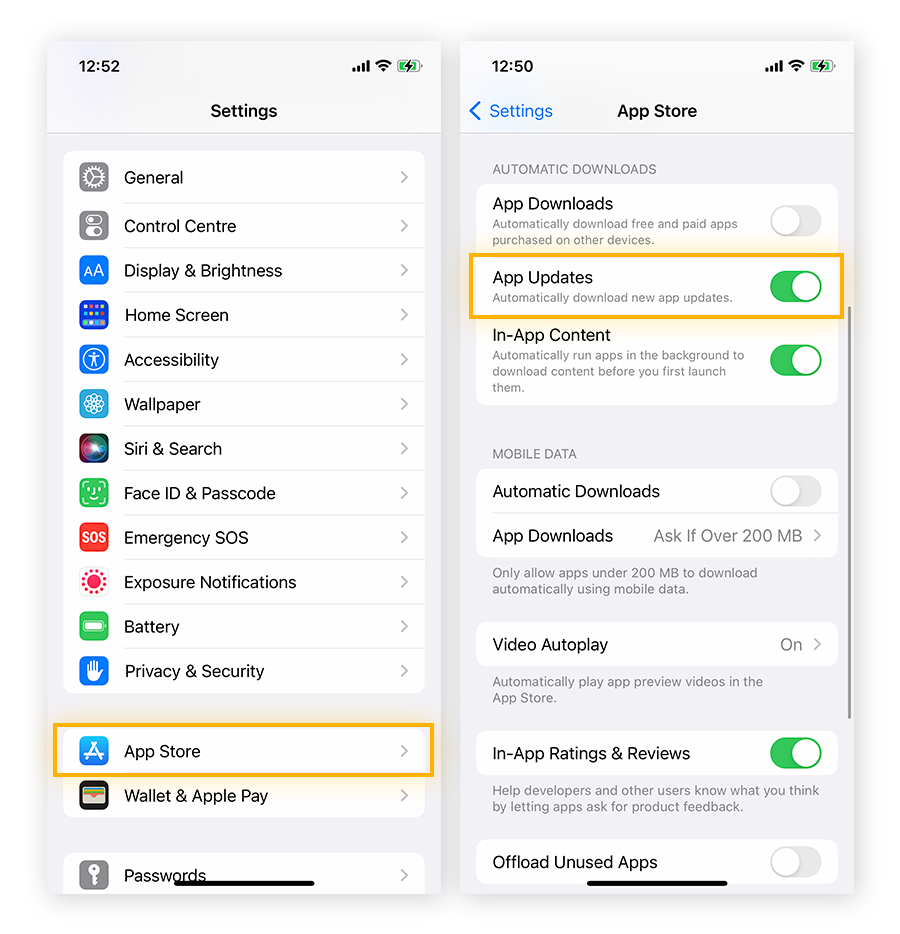
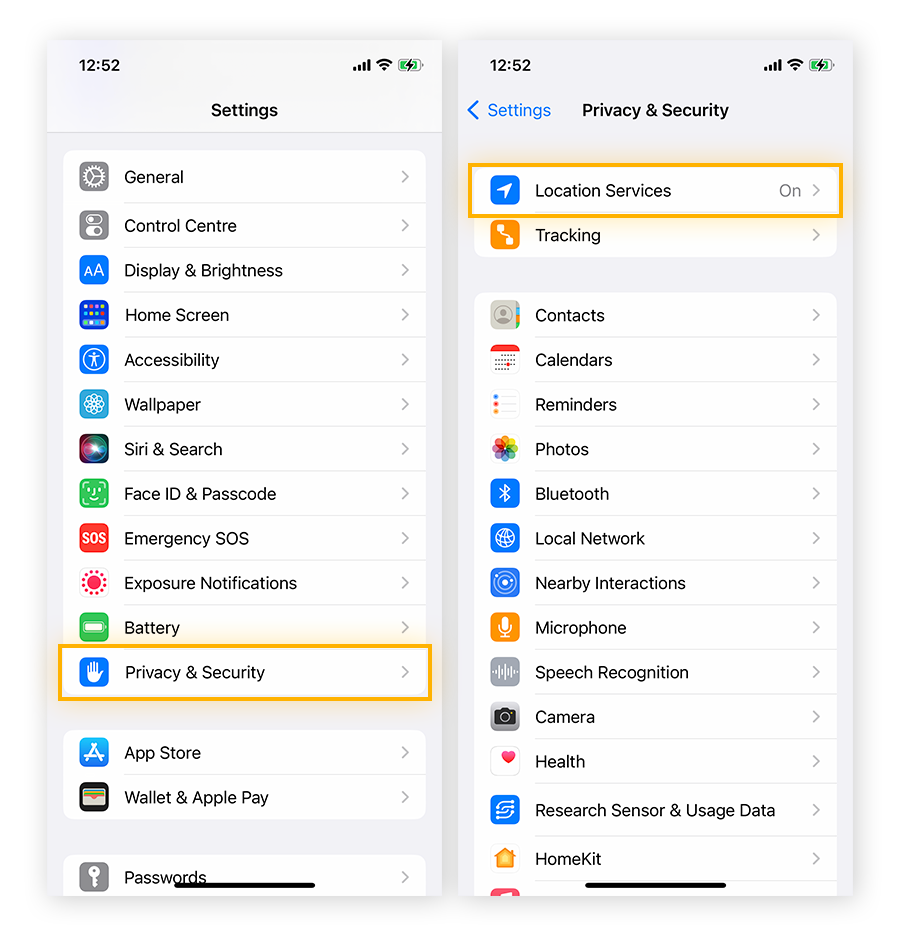
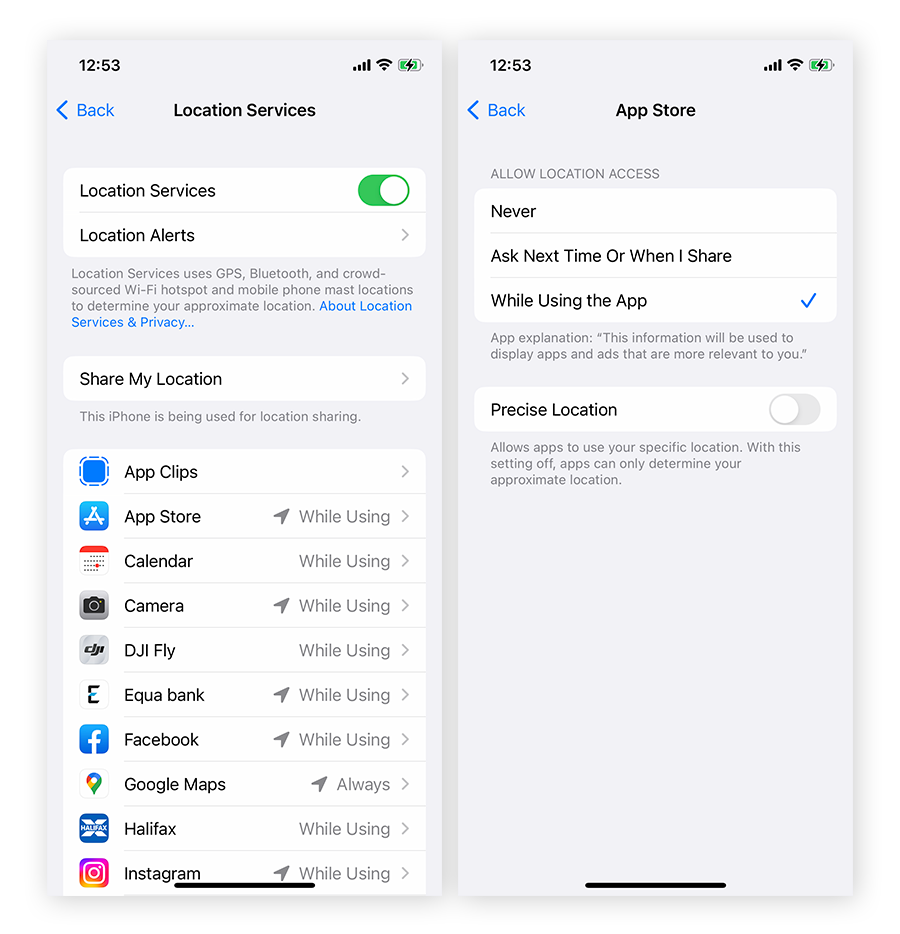
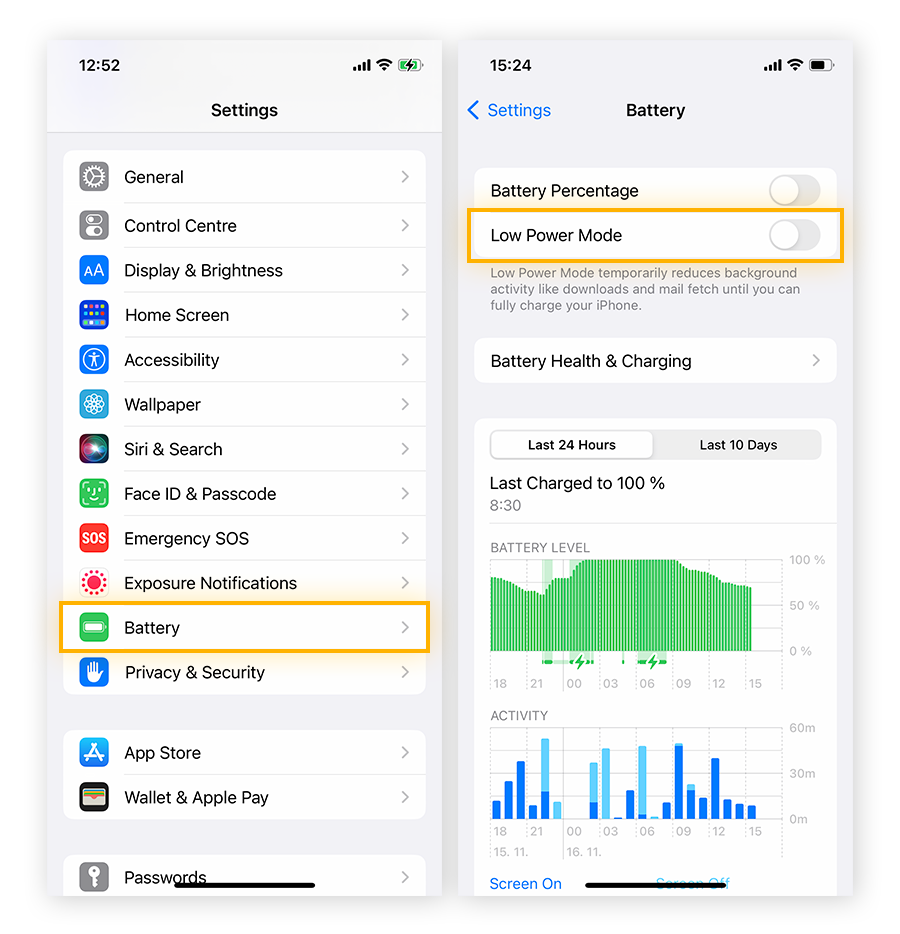
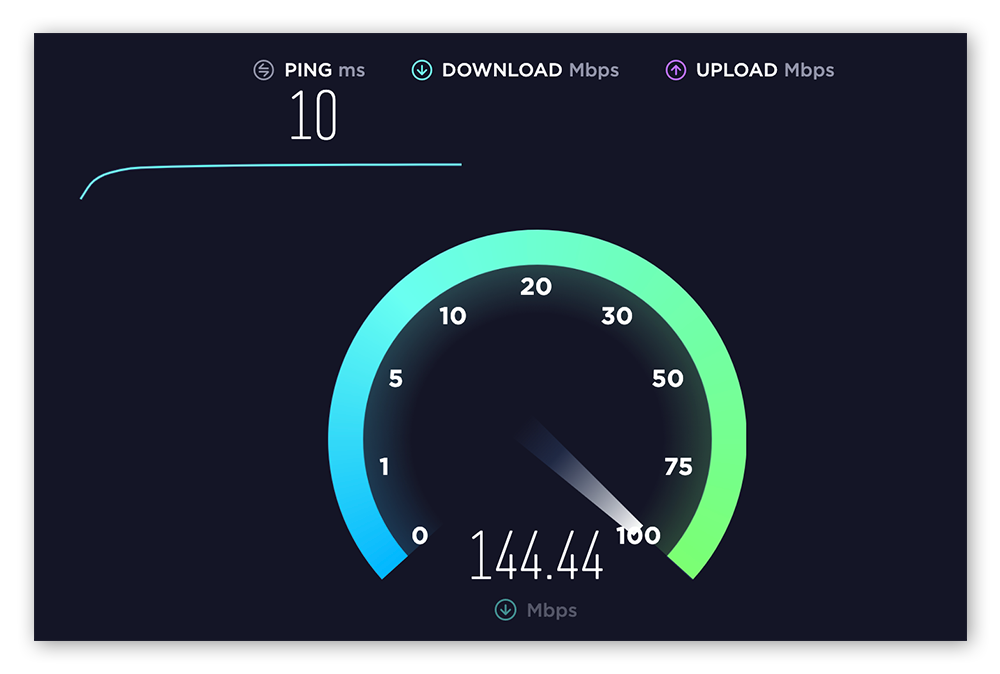 Test de vitesse Internet sur
Test de vitesse Internet sur